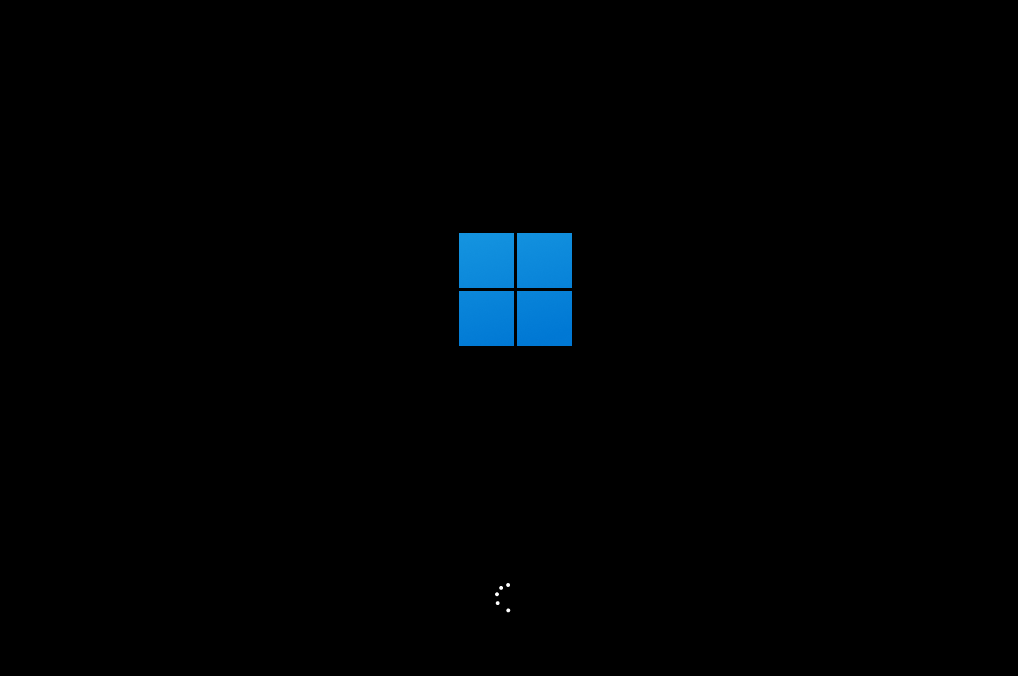新电脑怎么换系统?新电脑重新安装系统的方法
新电脑怎么换系统?当我们购买了新的电脑,你会发现上面都会有默认安装了电脑系统了,如果你不喜欢当前的电脑操作系统的话,那么可以试试以下方法给自己寸利必得拼音:cùn l
新电脑怎么换系统?当我们购买了新的电脑,你会发现上面都会有默认安装了电脑系统了,如果你不喜欢当前的电脑操作系统的话,那么可以试试以下方法给自己寸利必得拼音:cùn lì bì dé释义:寸利微小的利益。微小的利益也必须得到,不能放弃。形容斤斤计较个人的得失。出处:无示例:无的电脑重装安装上自己喜欢的系统哦,话不多说,我们一起来看看具体的操作方法吧。
推荐下载:
系统之家装机大师(http://www.xitongzhijia.net/soft/217381.html)
具体操作如下:
1、首先,下载【系统之家装机大师】打开软件后,软件会进行提示,仔细阅读后,点击我知道了进入工具。
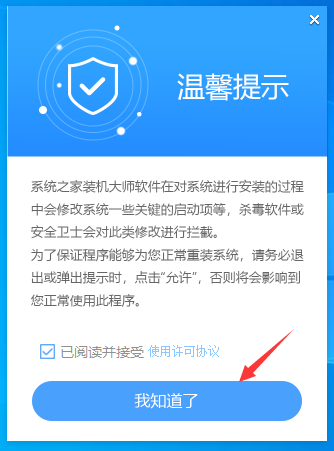
2、进入工具后,工具会自动检测当前电脑系统的相关信息,点击下一步。
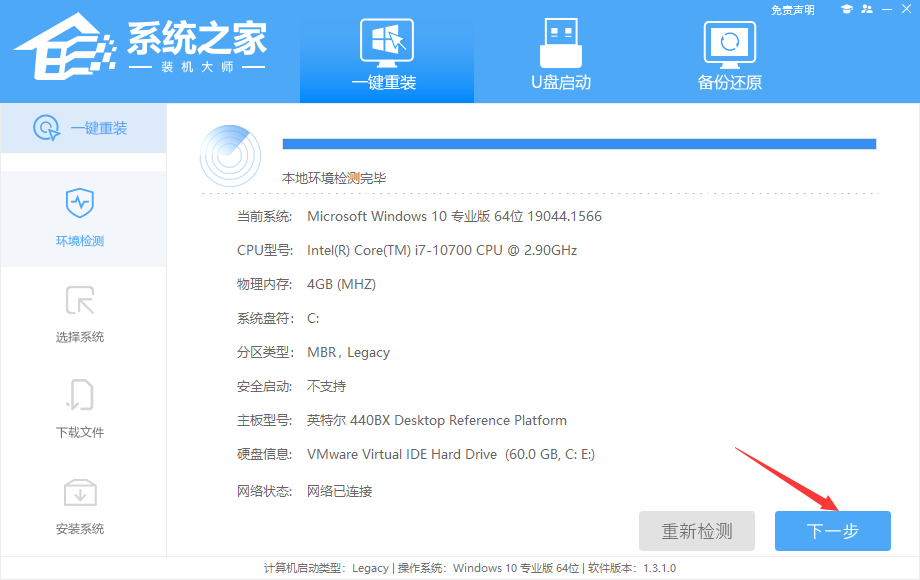
3、进入界面后,用户可自由选择系统安装,这里小编演示的是Win11安装,所以选的是Win11。
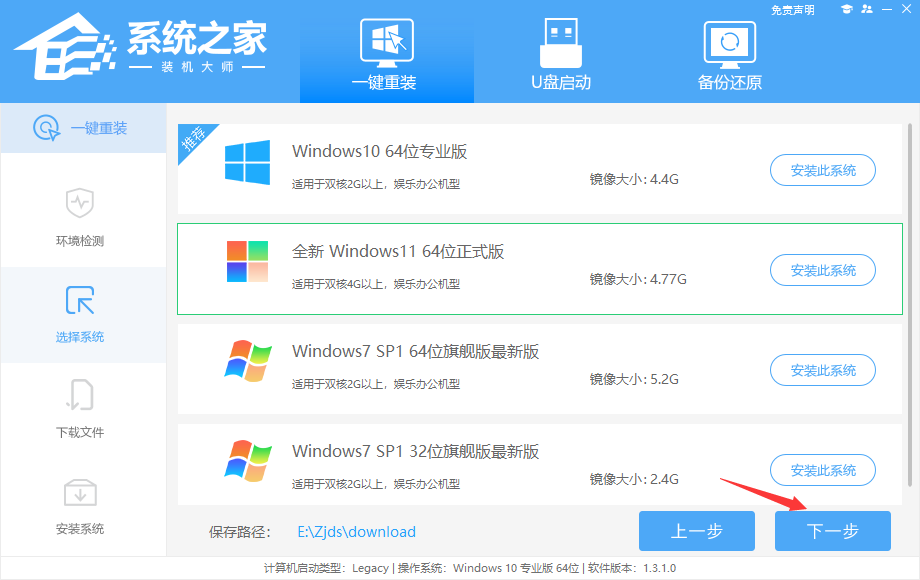
4、选择好系统后,等待PE数据和系统的下载。
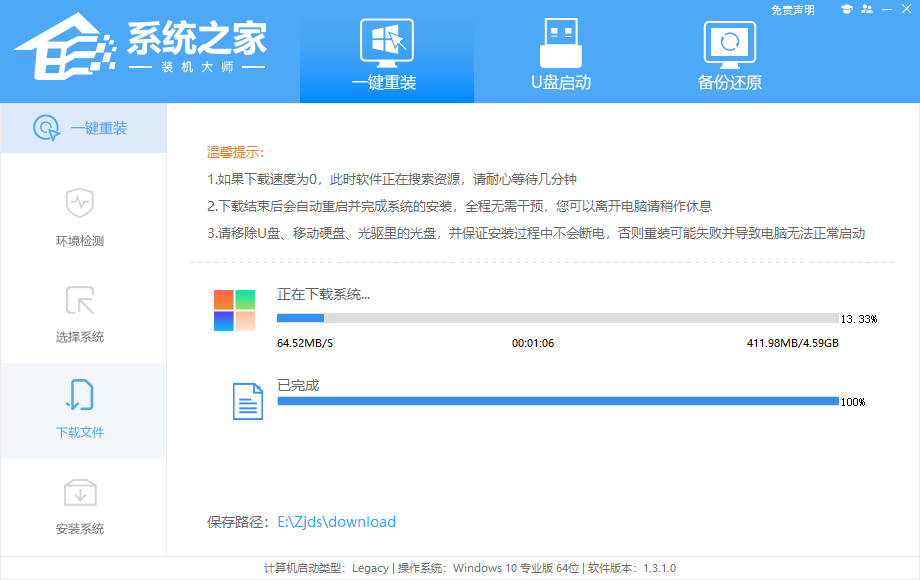
5、下载完成后,系统会自动重启系统。
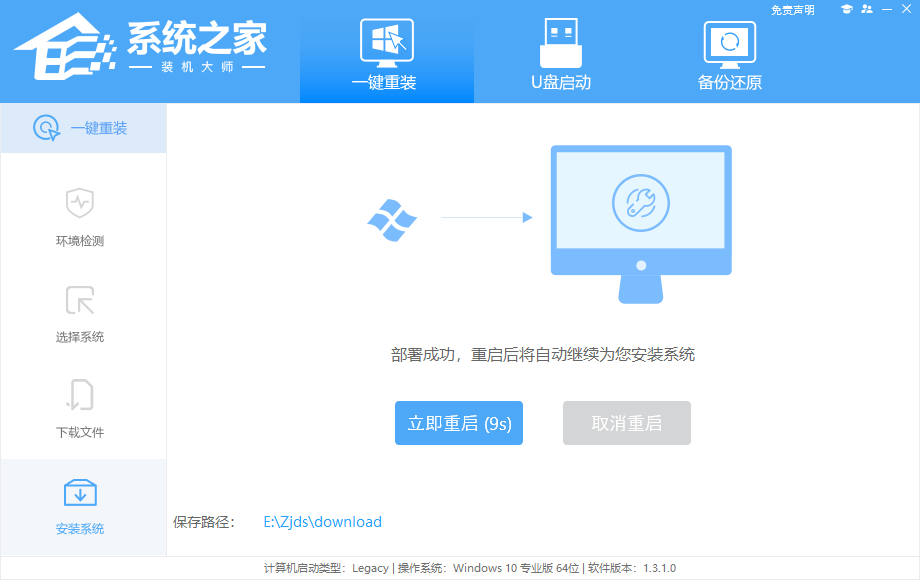
6、重启系统后,电脑将会进入一个启动项的选择,这时我们选择【XTZJ_WIN10_PE】回车。
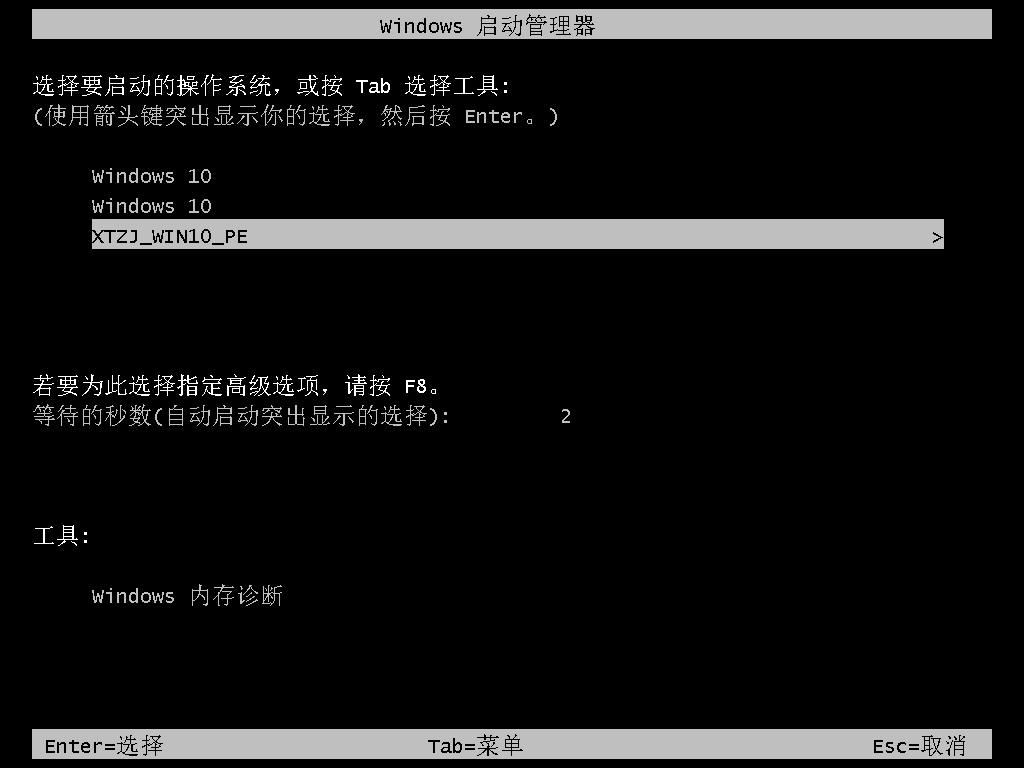
7、进入后,系统将会自动进行备份还原,等待完成。
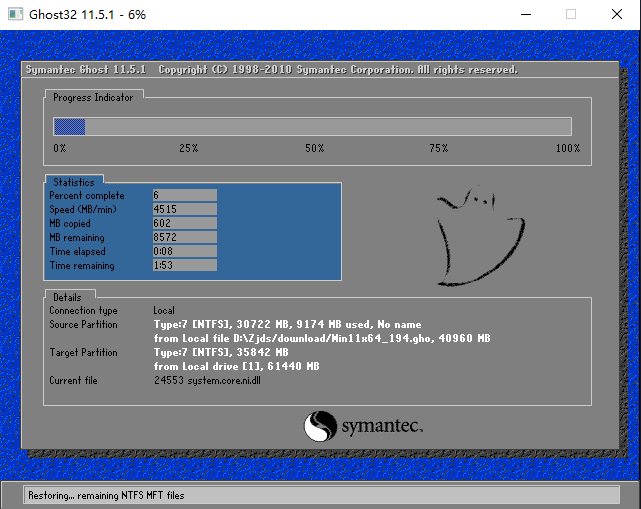
8、系统备份完成后,将会再次重启,自动进入系统安装界面,这时等待系统安装完成就大功告成了!